Halo, Sob! ketemu lagi di Tutorial Jagoan Hosting Indonesia, panduan kali ini diperuntukkan bagi kamu yang ingin melakukan pembayaran melalui kartu kredit ketika akan Membeli Hosting dan Domain, agar bisa mempermudah kamu melakukan pembayaran layanan hosting maupun domain yang ada di Jagoan Hosting.
Pembayaran via Kartu Kredit bisa mengikuti panduan berikut ini, silahkan ikuti step-step nya :
Berikut langkah-langkah untuk melakukan pembayaran melalui Kartu Kredit :
STEP 1 : Untuk melakukan pembayaran tagihan milikmu, tahapan yang pertama kali harus kamu lakukan adalah masuk ke menu Billing >> Info Tagihan

STEP 2 : Selanjutnya pilih tagihan yang akan kamu bayarkan, dan klik tagihan yang akan dibayar

STEP 3 : Pilih pembayaran dengan metode Credit Card dan klik Pay Now

Step 4: Selanjutnya akan diarahkan untuk mengisikan detail kartu kredit seperti nomor kartu kredit, expired date, dan CVV

Step 5 : Jika ingin mengaktifkan fitur Auto Debet dengan menggunakan metode pembayaran kartu kredit maka kamu bisa checklist pada kolom Simpan kartu ini. Fitur ini akan memudahkan kamu dalam pembayaran setiap bulan atau setiap periode pembayaran supaya tidak lupa atau bahkan terlewat dalam pembayaran.

Step 6 : Setelah data-data yang kamu isikan selesai, klik tombol Confirm Payment dan akan muncul detail informasi order yang kamu lakukan.

Step 7 : Apabila seluruh data telah sesuai maka klik tombol Pay yang ada di halaman tersebut.
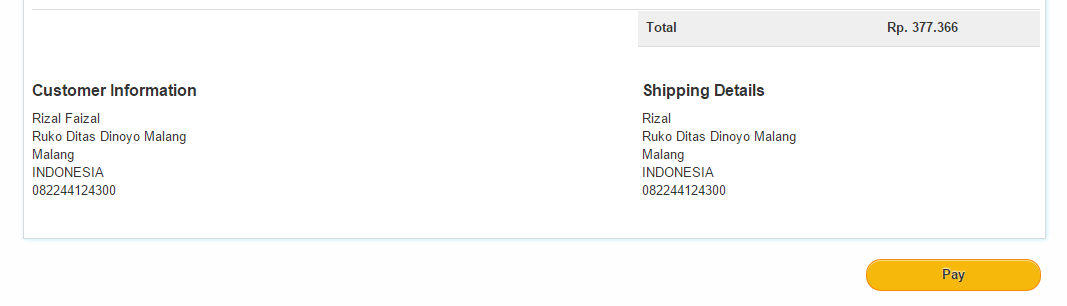
Step 8 : Kamu akan secara otomatis diarahkan ke halaman invoice kamu sebelumnya dengan status invoice sudah terbayar (PAID)
Itu dia, Sob tutorial panduan pembayaran melalui Kartu Kredit. Sampai bertemu di tutorial berikutnya Sob! Simak terus Tips Hosting di halaman tutorial Jagoan Hosting Indonesia yaa, jika ada bagian dari tutorial yang tidak ditemukan, silahkan kamu sampaikan melalui comment box di bawah ini yaa!
Hai Sobat Jagoan! Saat ini Beon Intermedia sudah memiliki halaman yang dapat membantu Kamu untuk mendapatkan faktur pajak dari Read more
Hai Sobat Jagoan! Kali ini mari kita membahas tentang pembayaran billing di member area via Indomaret. Yuk simak kelanjutannya! 1. Read more
Halo Sob! Terimakasih banget ya sudah mempercayakan jasa hosting Kamu di Jagoan Hosting! Nantinya Kamu akan mendapatkan layanan super istikomah Read more
Hai Sobat Jagoan yang ganteng dan cantik, saat Kamu masuk tutorial ini maka Kamu akan langsung berhadapan dengan tutorial untuk Read more
